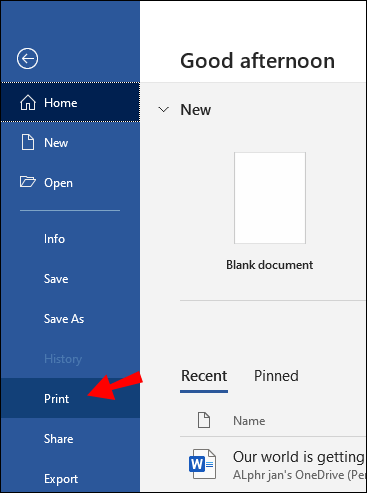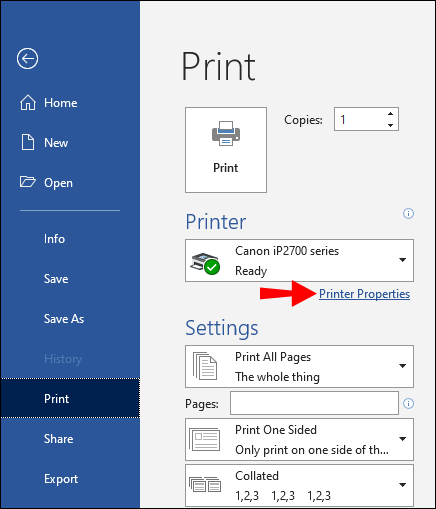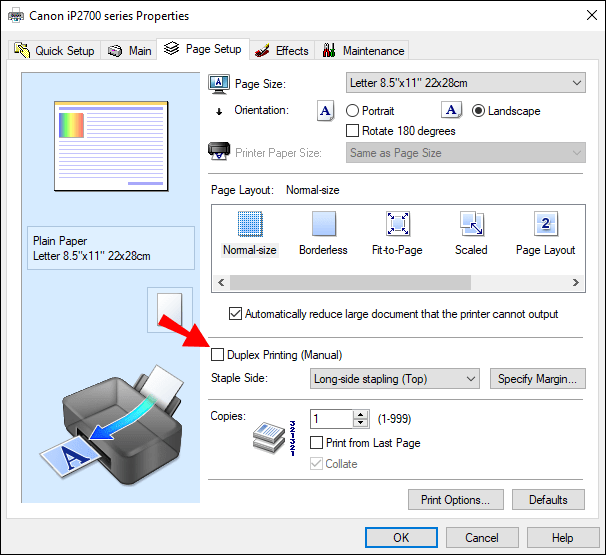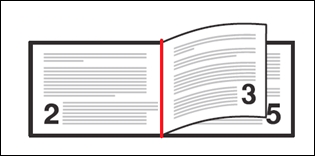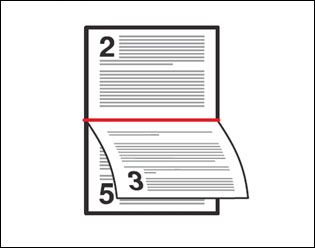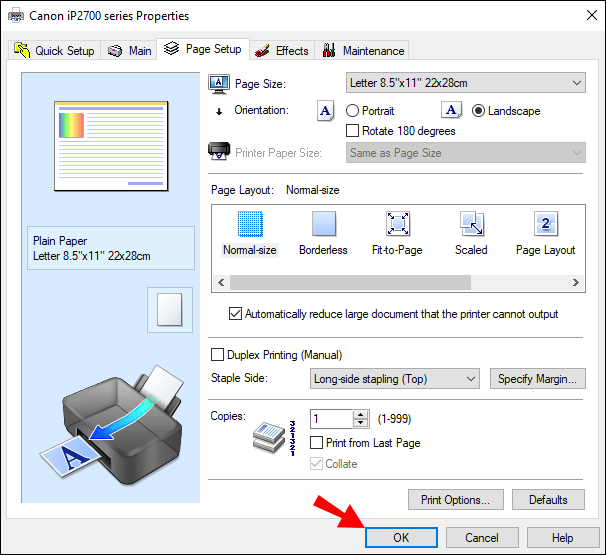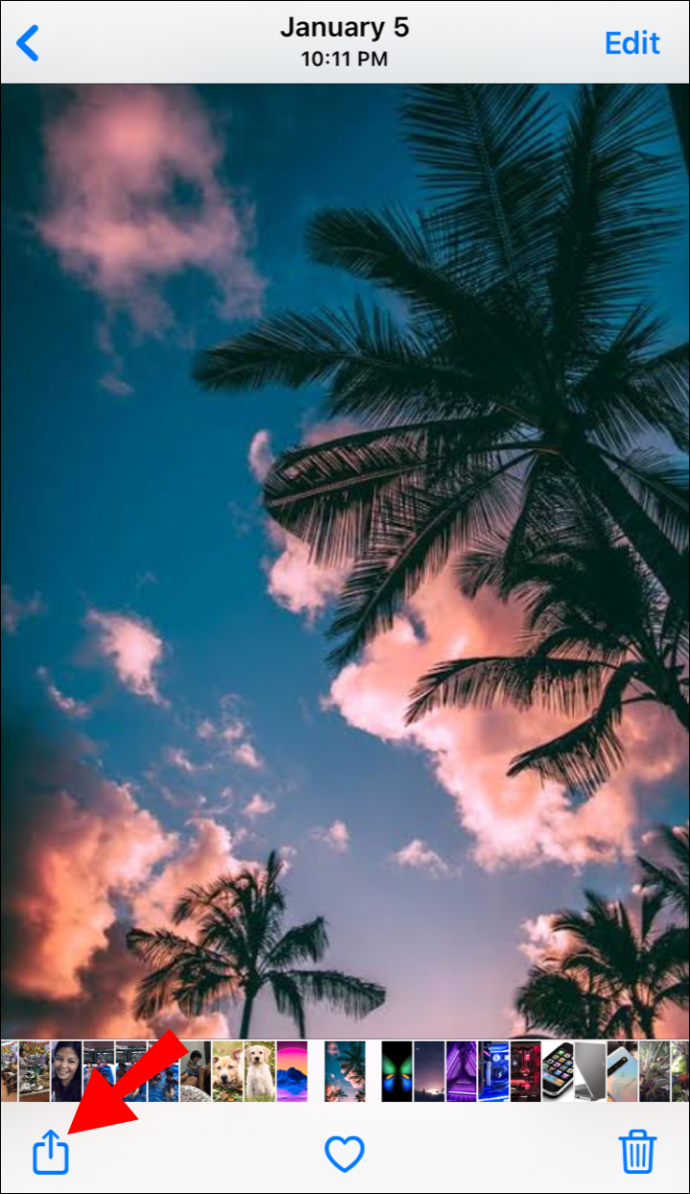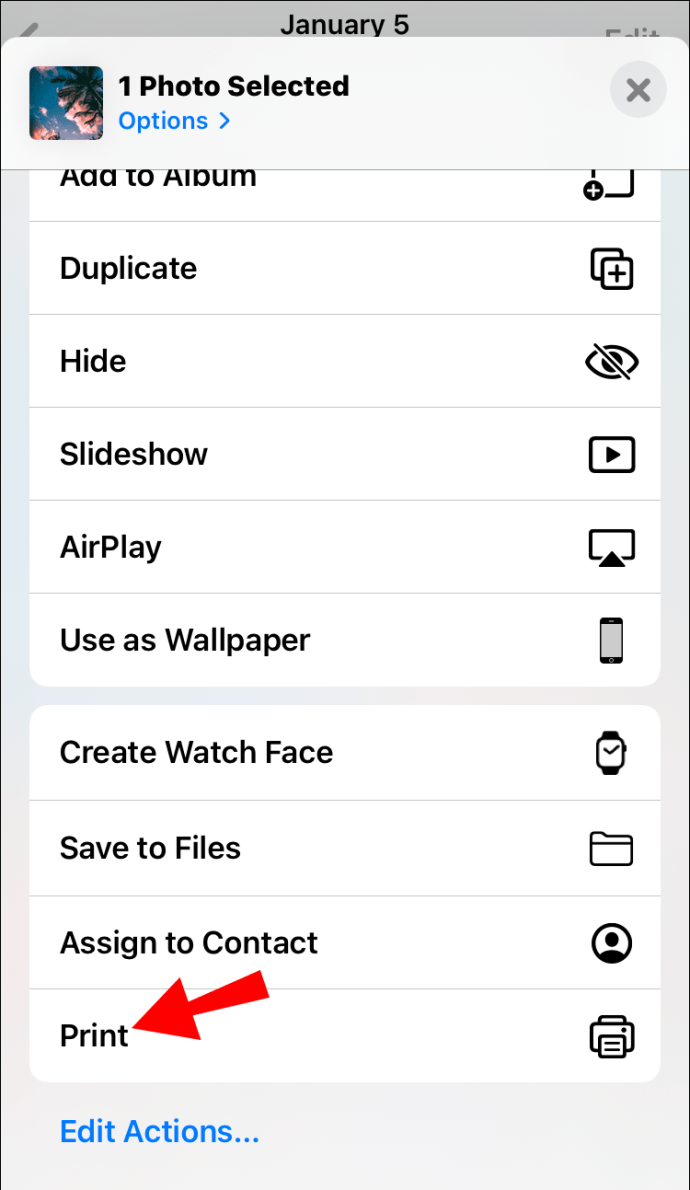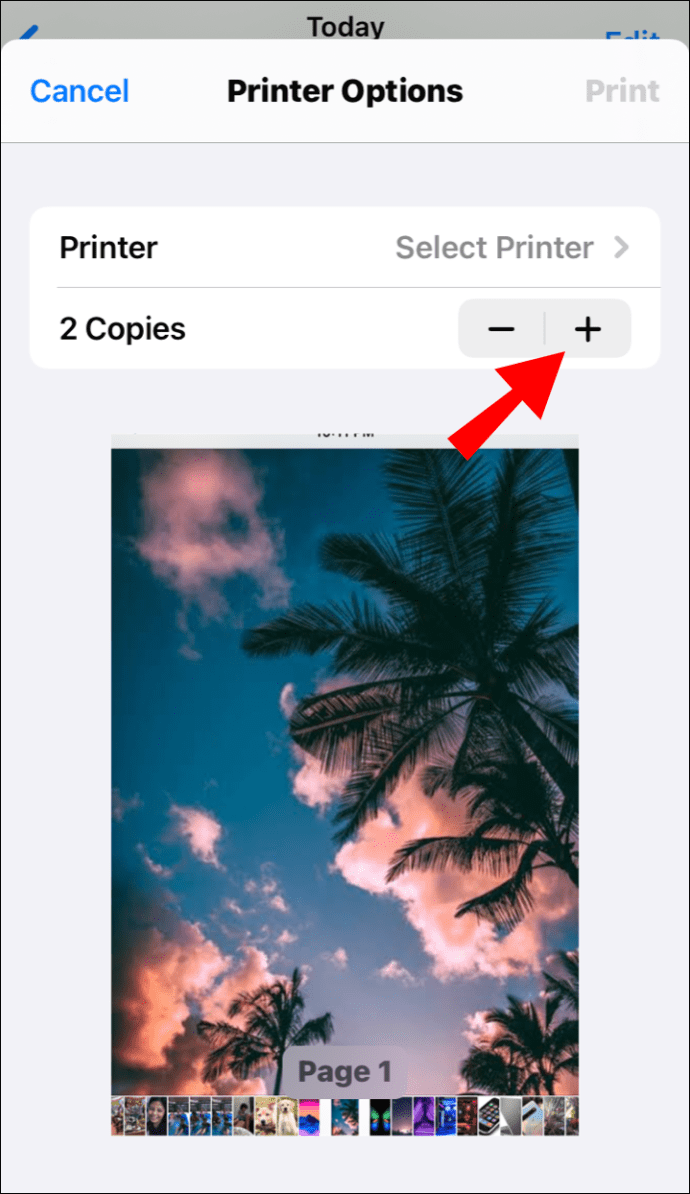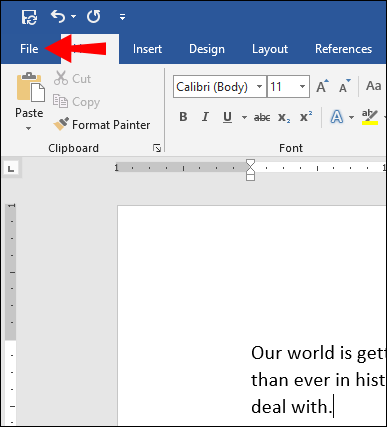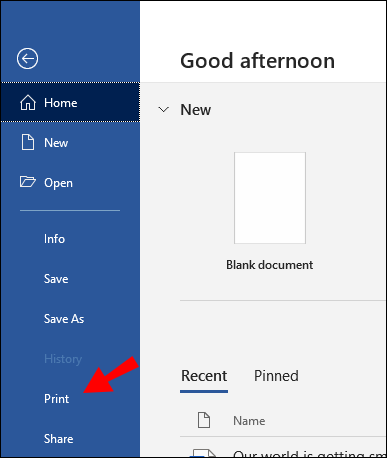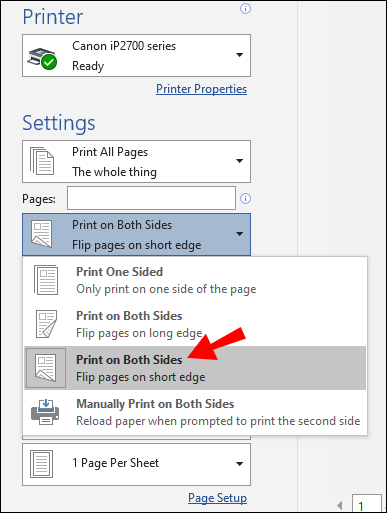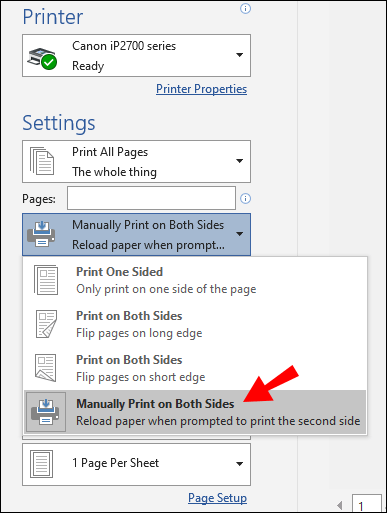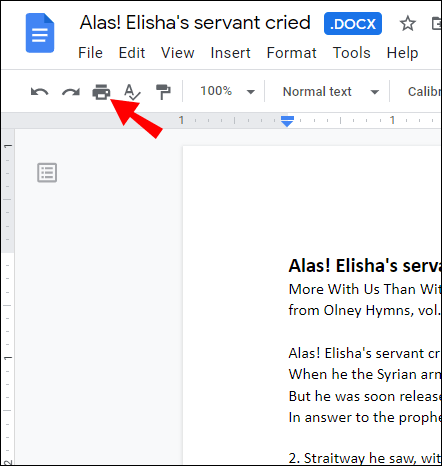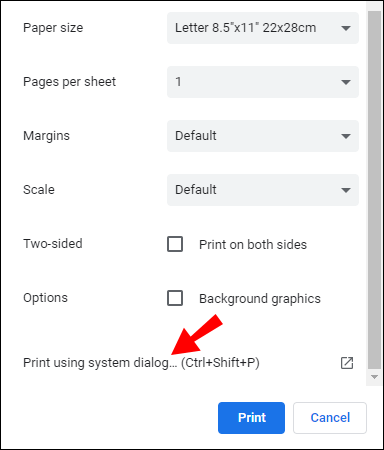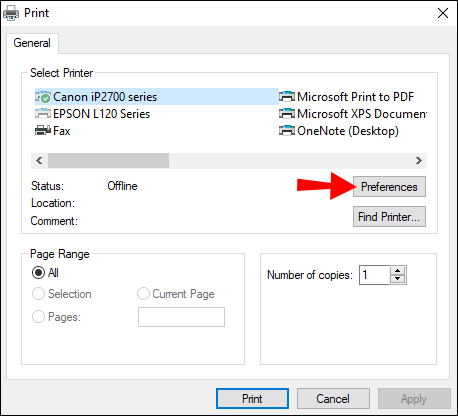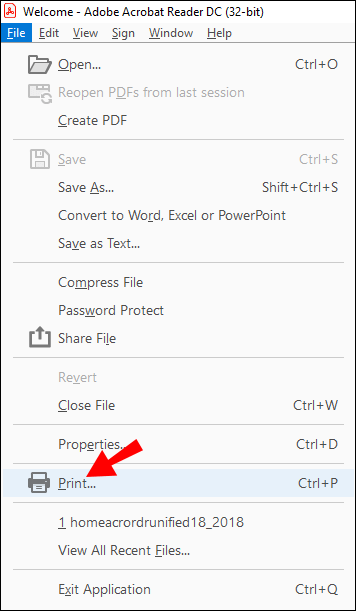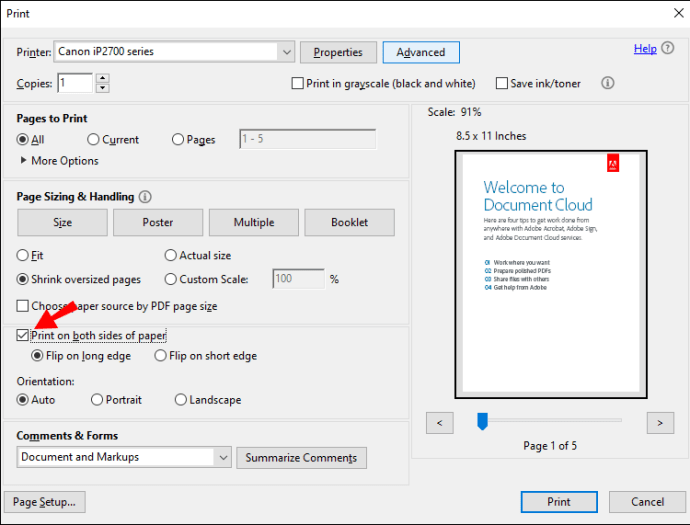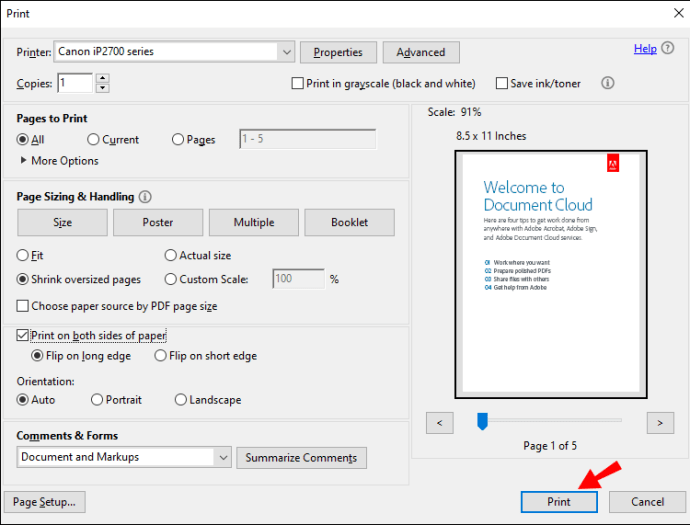Hvis du trenger papirkopier av dokumentene og ønsker å redusere mengden papir som brukes, kan det være nyttig å vite hvordan du skriver ut tosidig.

I denne artikkelen tar vi deg gjennom hvor enkelt det er å konfigurere skriveren for manuell og automatisk dobbeltsidig utskrift, ved hjelp av et bredt spekter av applikasjoner.
Hvordan skrive ut dobbeltsidig
Dobbeltsidig utskrift (også kjent som tosidig utskrift) kan oppnås ved å aktivere det dobbeltsidige alternativet før hver utskriftsjobb eller ved å konfigurere skriveren til å skrive ut på denne måten som standard.
For å skrive ut tosidig for en bestemt jobb i Windows, velg alternativet fra menyen Skriv ut (tilgjengelig rett før du sender til utskrift). Eller du kan sette den til å alltid skrive ut dobbeltsidig i kontrollpanelet eller innstillingsprogrammet.
Merk : Hvis du vil vite om skriveren din kan skrive ut tosidig, kan du kontakte produsenten.
Hvordan skrive ut dobbeltsidig på Windows
For en enkeltsidig utskriftsjobb:
- Få tilgang til dokumentet for utskrift, velg deretter Fil og deretter Skriv ut.
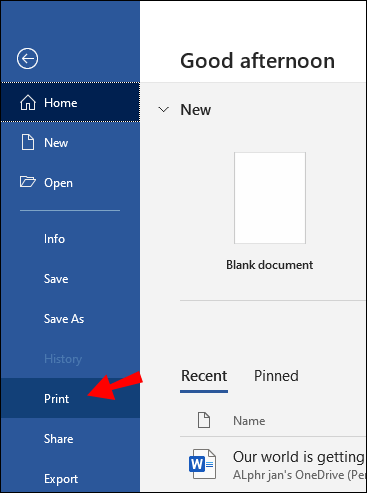
- Fra menyen klikker du på Flere innstillinger.
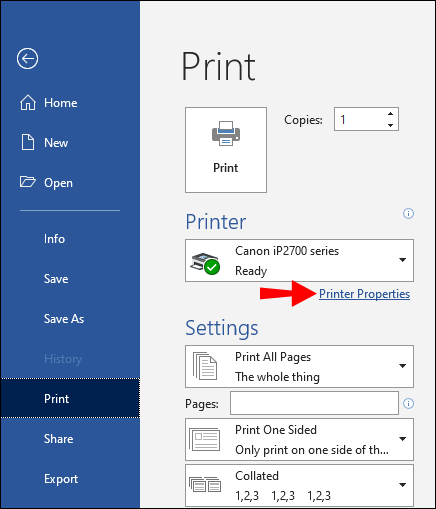
- Velg rullegardinmenyen Tosidig utskrift i popup-vinduet. Avhengig av programmet, skriveren og Windows OS du bruker, kan det hende du har muligheter for å skrive ut manuelt på begge sider eller skrive ut på begge sider.
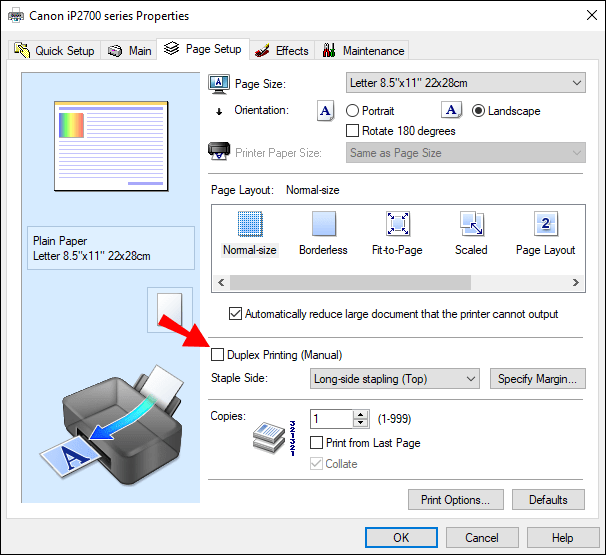
- Hvis det tilbys, velger du ett av følgende tosidige alternativer for utskrift:
- Vend på langsiden - sider skrives ut for å bli åpnet som en bok (fra venstre til høyre).
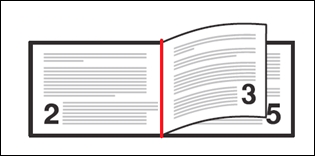
- Vend på kortsiden - sider skrives ut for å vendes som et notisblokk.
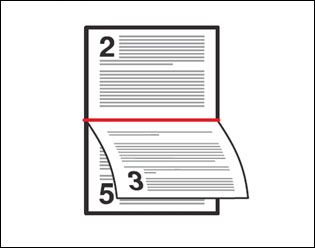
- Vend på langsiden - sider skrives ut for å bli åpnet som en bok (fra venstre til høyre).
- Velg Ok og deretter Skriv ut.
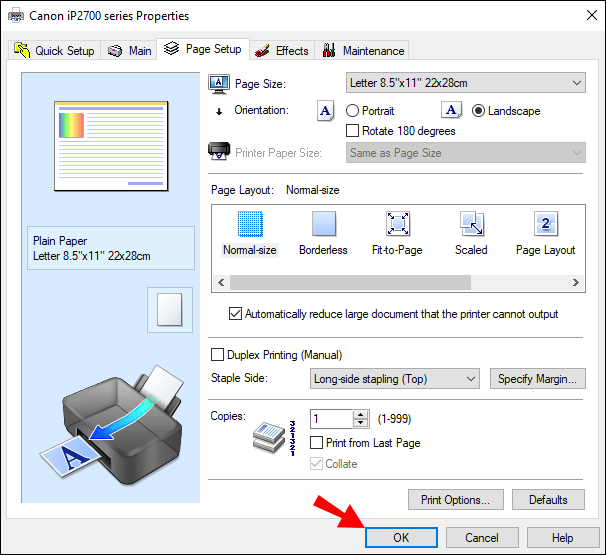
Slik konfigurerer du tosidig utskrift som standard:
- Velg Start og deretter Innstillinger-appen.
- Velg Enheter, deretter Skrivere og skannere, deretter skriveren.
- Velg Administrer eller Administrer enheten din fra hurtigmenyen.
- Velg Utskriftsinnstillinger i venstre kolonne.
- Velg dialogboksen Utskriftssnarvei i dialogboksen.
- Hvis skriveren skriver ut automatisk på begge sider, velger du Tosidig utskrift i dialogboksen Utskriftssnarveier.
- Hvis du trenger å mate papiret for tosidig utskrift, klikker du på brukerspesifiserte utskriftsinnstillinger.
- Klikk på rullegardinmenyen Skriv ut på begge sider manuelt, og velg deretter Vend på lang kant eller Vend på kort kant.
- Velg Bruk og deretter Lagre.
Hvordan skrive ut dobbeltsidig på Mac
Slik skriver du ut dobbeltsidig i Word ved hjelp av en Mac:
- Velg Fil og deretter Skriv ut.
- Velg Kopier og sider, deretter Layout.
- Klikk på Tosidig, deretter Langkantbinding.
- Velg Skriv ut.
Hvordan skrive ut dobbeltsidig på iPhone
For at følgende instruksjoner skal fungere, må du skrive ut fra et AirPrint-støttet program og skrive ut til en AirPrint-støttet skriver:
- Åpne filen, dokumentet, bildet eller e-posten du vil skrive ut.
- Velg Del og deretter Skriv ut. Hvis utskriftsalternativet ikke er tilgjengelig, sveiper du fra høyre til venstre på nederste rad med ikoner for å få flere alternativer. Appen støtter kanskje ikke utskrift hvis alternativet ikke er tilgjengelig.
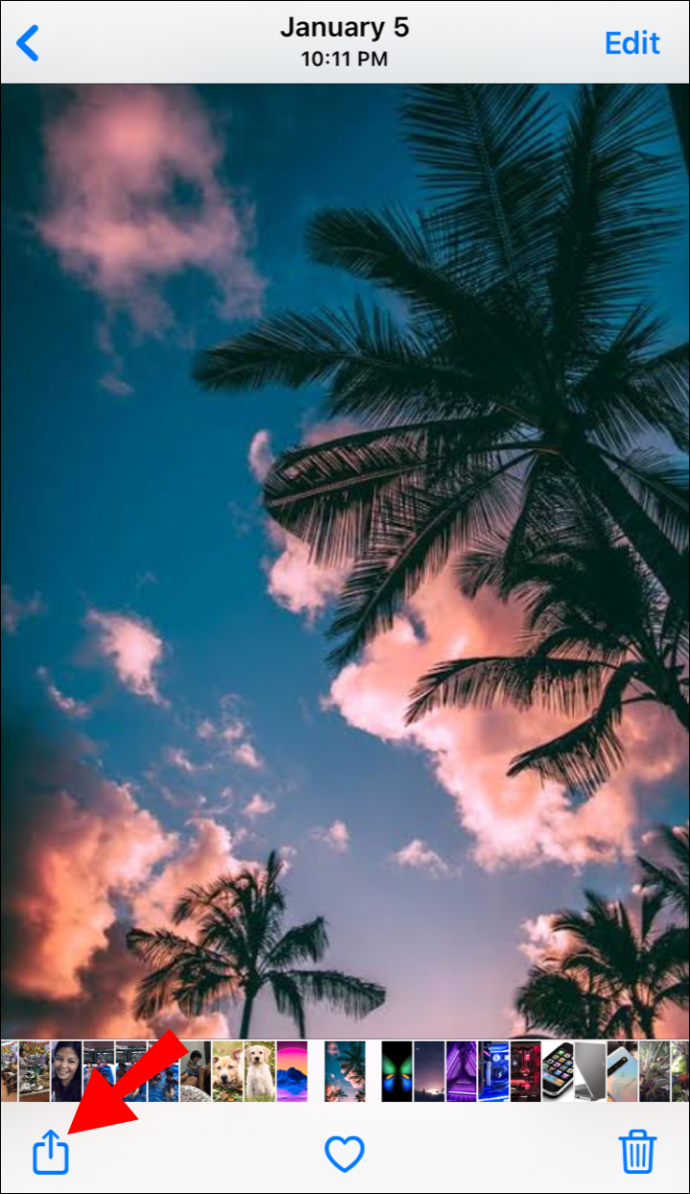
- Fra skjermbildet Skriveralternativer velger du Velg skriver.
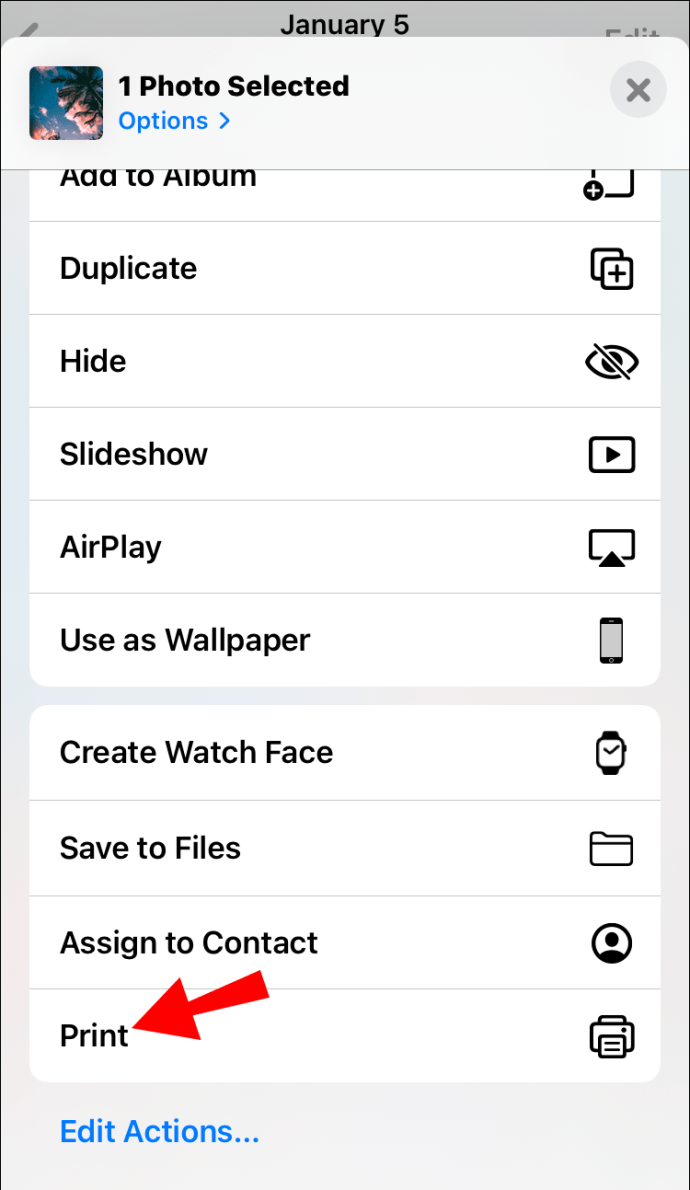
- Velg en skriver.

- Angi antall eksemplarer som skal skrives ut.
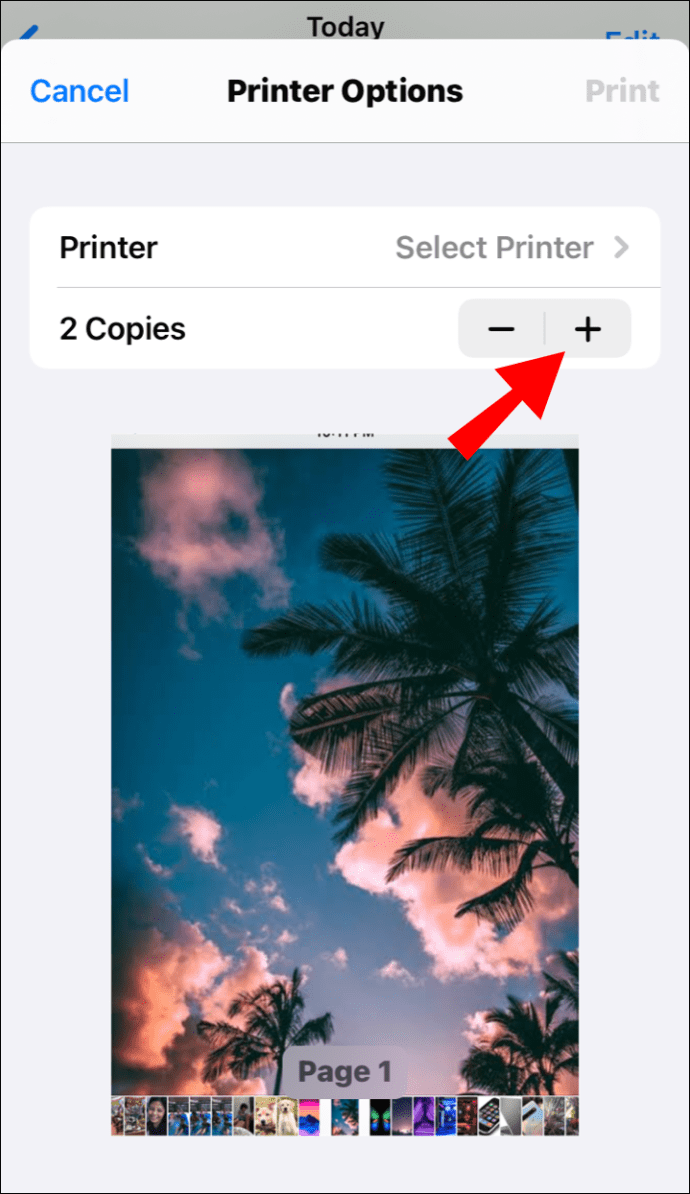
- Velg alternativet dobbeltsidig utskrift og deretter Skriv ut.
Hvordan skrive ut dobbeltsidig på Android
Slik skriver du ut dobbeltsidig fra en Android-enhet:
- Velg Meny, deretter Innstillinger, deretter Tilkoblinger, deretter Flere innstillinger.
- Velg Connection Print, deretter skriverdriver / plugin på skriveren.
- Aktiver plugin hvis ikke tidligere gjort.
- Velg Mer øverst til høyre.
- Velg Skriverinnstillinger på lokalmenyen.
- Du vil nå se det tosidige alternativet. Aktiver denne funksjonen fra Android-enheten din ved å aktivere glidebryteren.
Hvordan skrive ut dobbeltsidig på Word
Slik skriver du ut dobbeltsidig automatisk via Word:
- Åpne dokumentet for utskrift, og velg deretter Fil.
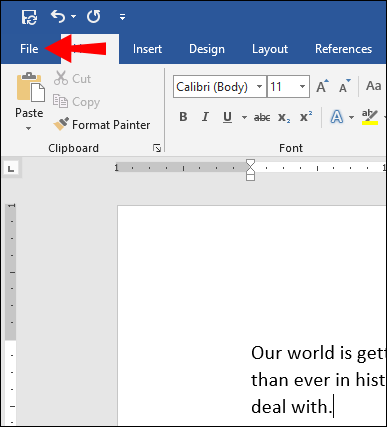
- Velg Skriv ut fra toppmenyen.
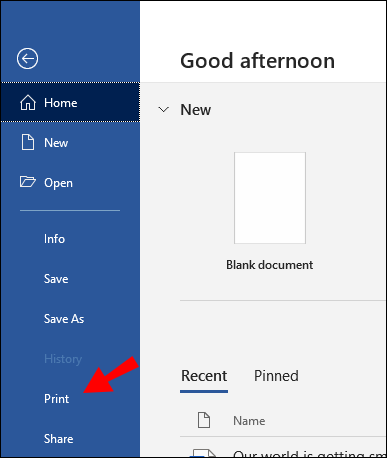
- I Innstillinger velger du Skriv ut på begge sider og deretter Skriv ut.
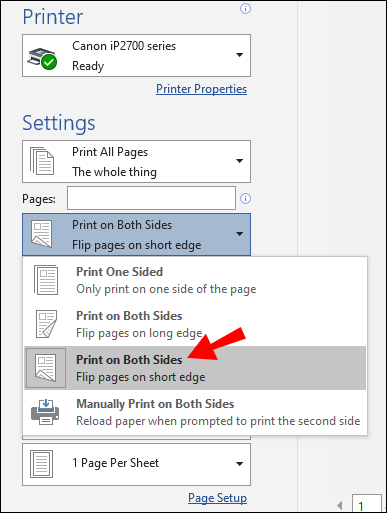
Slik skriver du ut dobbeltsidig manuelt via Word:
- Åpne dokumentet for utskrift, velg deretter Fil og deretter Skriv ut.
- Under Innstillinger velger du Skriv ut manuelt på begge sider og deretter Skriv ut.
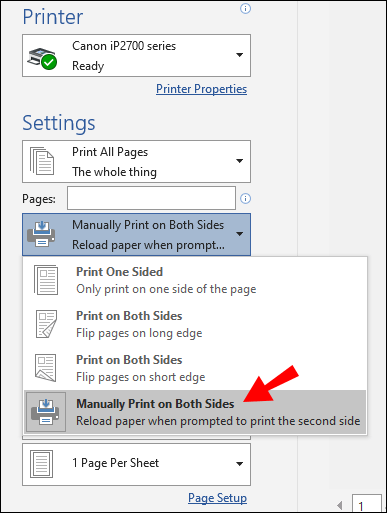
Hvordan skrive ut dobbeltsidig på Google Dokumenter
For tosidig utskrift fra Google Docs:
- Naviger til Google Dokumenter og logg på kontoen din.
- Få tilgang til og åpne dokumentet for utskrift.
- Velg Skriv ut øverst til venstre.
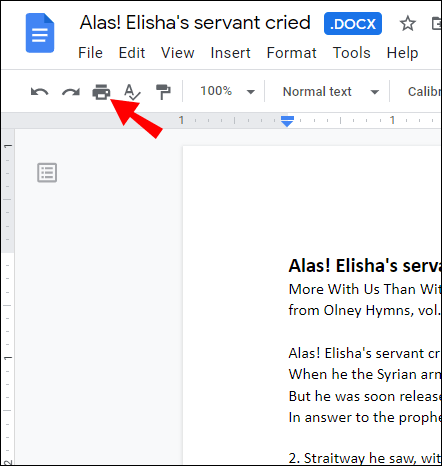
- Velg Skriv ut med systemdialogboksen i forhåndsvisningen.
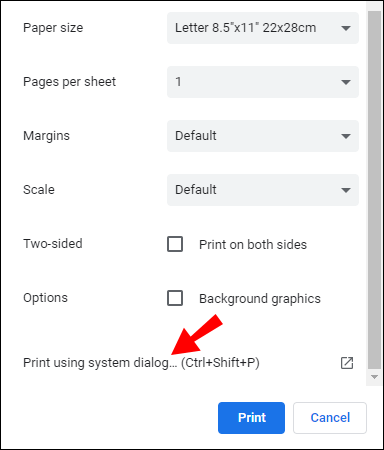
- Velg Egenskaper, Innstillinger eller Innstillinger på utskriftsalternativmenyen.
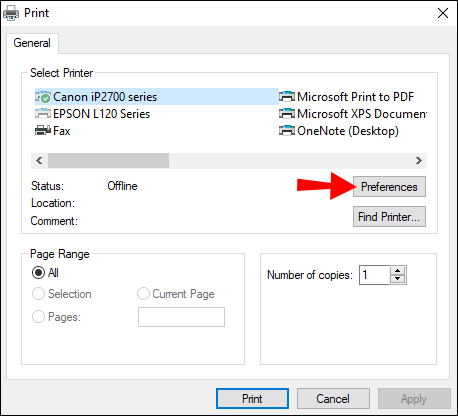
- Velg Dobbeltsidig utskrift, Skriv ut på begge sider eller Tosidig utskrift.

- Velg Ok og deretter Skriv ut.
- Når den første siden er skrevet ut, legger du arket med forsiden ned med forkanten (øverst) i papirmateren først.
Hvordan skrive ut dobbeltsidig med en PDF
Slik skriver du ut en tosidig PDF-fil:
- Velg Adobe og deretter Skriv ut fra Adobe Acrobat eller Reader.
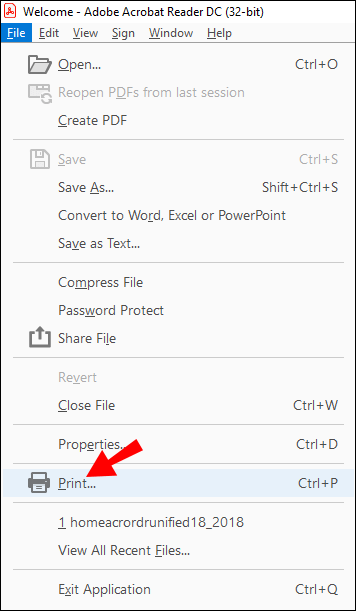
- Fra skriverdialogboksen velger du Skriv ut på begge sider av papiret.
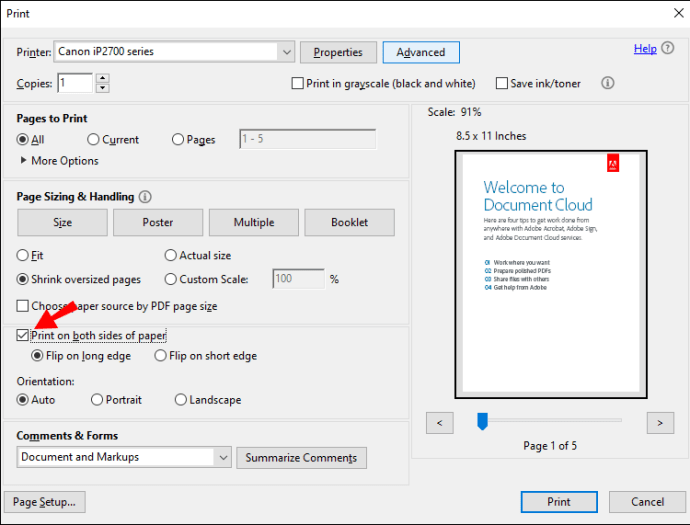
- Velg deretter Skriv ut.
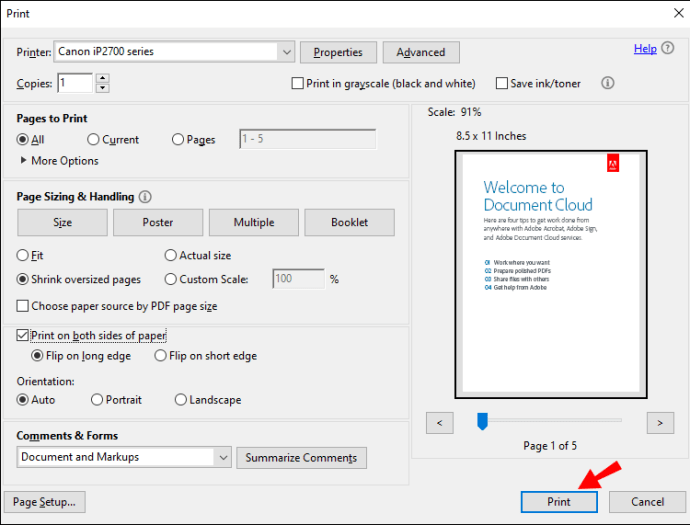
Hvordan skrive ut dobbeltsidig på Hp Officejet 3830
For tosidig utskrift til en HP Officejet 3830-skriver:
- Åpne dokumentet for utskrift.
- Skriv Ctrl + P for å hente ut dialogboksen Skriv ut.
- Velg skriveren din fra rullegardinmenyen.
- Fra utskriftsoppsettet, velg alternativet Langkantinnbinding og deretter Skriv ut.
Ytterligere vanlige spørsmål
Hvordan slår du av tosidig utskrift?
Følgende instruksjoner, basert på bruk av en Xerox-skriver, vil gi deg en generell ide om hvordan du kan oppnå dette. For spesifikke trinn for skriveren, se brukerhåndboken.
kan du endre tiktok-navnet ditt
Slik slår du av tosidig utskrift per jobb i Windows:
• Åpne filen du vil skrive ut.
• Velg Skriv ut på Fil-menyen.
• I skriverdialogboksen velger du skriveren og deretter Innstillinger eller Egenskaper.
• På rullegardinmenyen for 2-sidig utskrift, må du kontrollere at 1-sidig utskrift er valgt.
• Velg Ok, deretter Ok.
Slik slår du av tosidig utskrift og lagrer som standard:
hvordan du installerer apk-fil på pc
1. Åpne vinduet Skrivere.
• I Windows 10: Velg Start, skriv deretter Kontrollpanel i søkeboksen, og velg deretter Enheter og skrivere.
• I Windows 8.1: Høyreklikk Start, velg deretter Kontrollpanel, deretter Enheter og skrivere.
• I Windows 7: Velg Start, deretter Enheter og skrivere.
2. Høyreklikk på skriverikonet, og velg deretter Utskriftsinnstillinger.
3. Kontroller at ensidig utskrift er valgt i vinduet Utskriftsinnstillinger i rullegardinmenyen for 2-sidig utskrift.
4. Nederst til venstre på skjermen klikker du på Earth Smart Settings.
5. Fjern avmerkingen for 2-sidig utskrift.
• Hvis Tosidig utskrift er gråtonet, velger du Earth Smart Settings nederst til venstre, fjerner avmerkingen for Tosidig utskrift og klikker deretter OK.
6. For å lagre den nye innstillingen, velg Bruk og deretter OK for å lukke vinduet Skrivere.
• For å oppdatere standardinnstillingene for skriverdriveren, lagre arbeidet ditt i alle åpne applikasjoner, og start deretter programmet på nytt.
Slik slår du av tosidig utskrift på Mac:
1. Åpne dokumentet for utskrift.
2. Velg Skriv ut på Fil-menyen.
3. Velg skriveren, og velg deretter Xerox-funksjoner fra rullegardinmenyen.
• I Tekstredigering eller Safari klikker du på pilen for å utvide vinduet eller velger Vis detaljer og deretter Xerox-funksjoner.
• Ellers kan menyen være ved siden av utskriftskønavnet.
4. På rullegardinmenyen Tosidig utskrift må du kontrollere at 1-sidig utskrift er merket av.
• Hvis alternativet Tosidig utskrift ikke er tilgjengelig, velger du Smart innstillinger for jord nederst til venstre, fjerner avmerkingen for Tosidig utskrift og deretter OK.
5. Velg forhåndsinnstillingsmenyen, og deretter Lagre gjeldende innstillinger som forhåndsinnstilling.
6. Nevn forhåndsinnstillingen, f.eks. Ingen tosidig.
7. Ved siden av forhåndsinnstillingen tilgjengelig for:
• For å lagre den forhåndsinnstilte innstillingen bare for denne køen, velg Velg bare denne skriveren. Innstillingen vil bli fjernet hvis køen blir slettet.
hvordan du kobler til wifi uten å vite passord
• Velg Alle skrivere for å lagre den forhåndsinnstilte innstillingen og bruke den til en annen skriverinstallasjon (selv om køen er fjernet).
8. Velg OK for å lagre innstillingen, og skriv deretter ut.
Merk: Når du skriver ut fra et hvilket som helst program, vil den nye forhåndsinnstilte innstillingen brukes automatisk.
Hvilken måte skriver du ut dobbeltsidig papir?
Når du trenger å mate papiret manuelt, må den første siden vende opp med toppen (forkanten) av arket først. Når du skriver ut på den andre siden, legger du arket med forsiden ned med forkanten i papirmateren først.
For utskrift på brevpapir, legg arket i matingen med overskriften først ned.
Hvorfor vil ikke datamaskinen min la meg skrive ut dobbeltsidig?
I tillegg til å sikre at skriveren er satt til å skrive ut dobbeltsidig som standard, eller at du har valgt den fra menyen før du bekrefter en enkelt utskriftsjobb, hvis den ikke skrives ut dobbeltsidig, kan noen andre vanlige problemer for dette problemet være:
• Utilstrekkelig tomt papir lagt i skriveren. Forsikre deg om at papirmagasinet er lagt tilstrekkelig til å tillate tosidig utskrift uten forstyrrelser.
• Utdatert programvare for skriverdriver. Forsikre deg om at du har den mest oppdaterte programvaren installert for driverne til skriveren. Hvis du ikke har dem, er de vanligvis tilgjengelige fra produsentens offisielle nettsted.
• Hvis skriverdriverprogramvaren din er oppdatert, kan en nylig Windows-oppdatering være årsaken. Du kan prøve å avinstallere og installere programvaren på nytt for å se om det hjelper.
Hvis problemet vedvarer, ikke glem at produsenten av skriveren din vil ha et dedikert teknisk supportteam tilgjengelig for å feilsøke og løse problemet med deg, så vurder å kontakte dem.
Dobbeltsidig utskrift for å redde trærne våre
Til tross for et stadig voksende behov for å utveksle dokumenter elektronisk, er behovet for å skrive dem ut fysisk fremdeles nødvendig. Dobbeltsidig utskrift er ikke bare en genial ide for å redde trærne våre, men reduserer også vekten av større trykte dokumenter.
Nå som vi har vist deg hvor enkelt det er å skrive ut tosidig, hvor ofte bruker du denne funksjonen? Hvilken metode foretrekker du: dobbel eller ensidig utskrift? Gi oss beskjed i kommentarfeltet nedenfor.